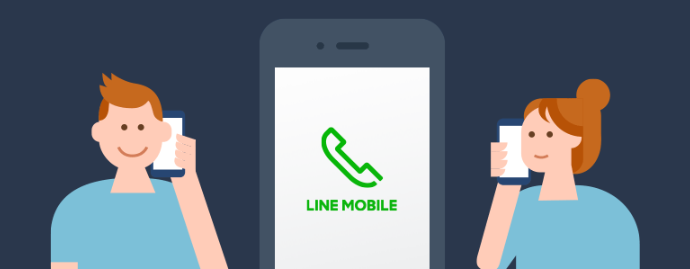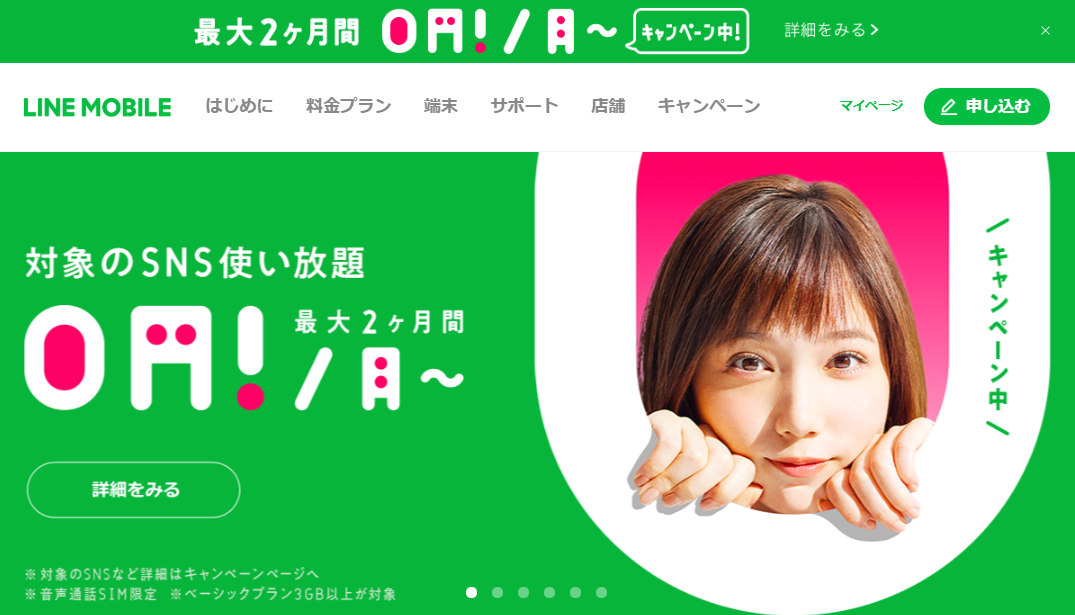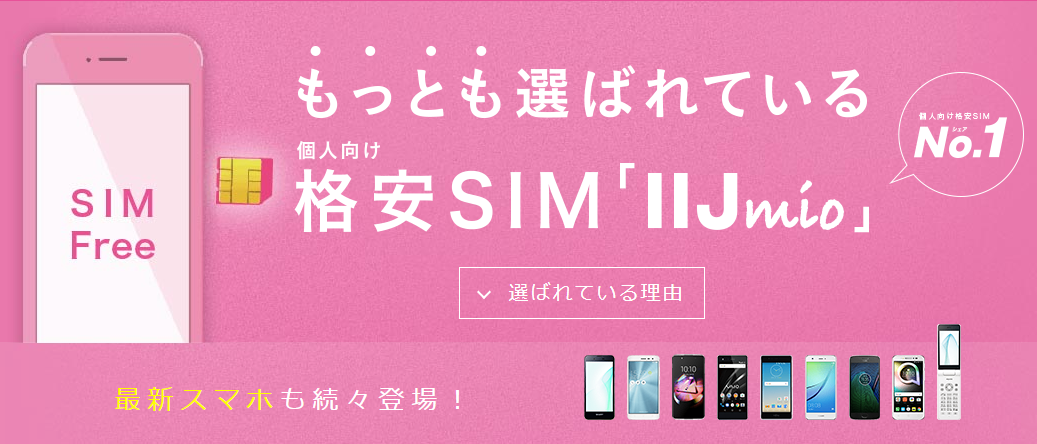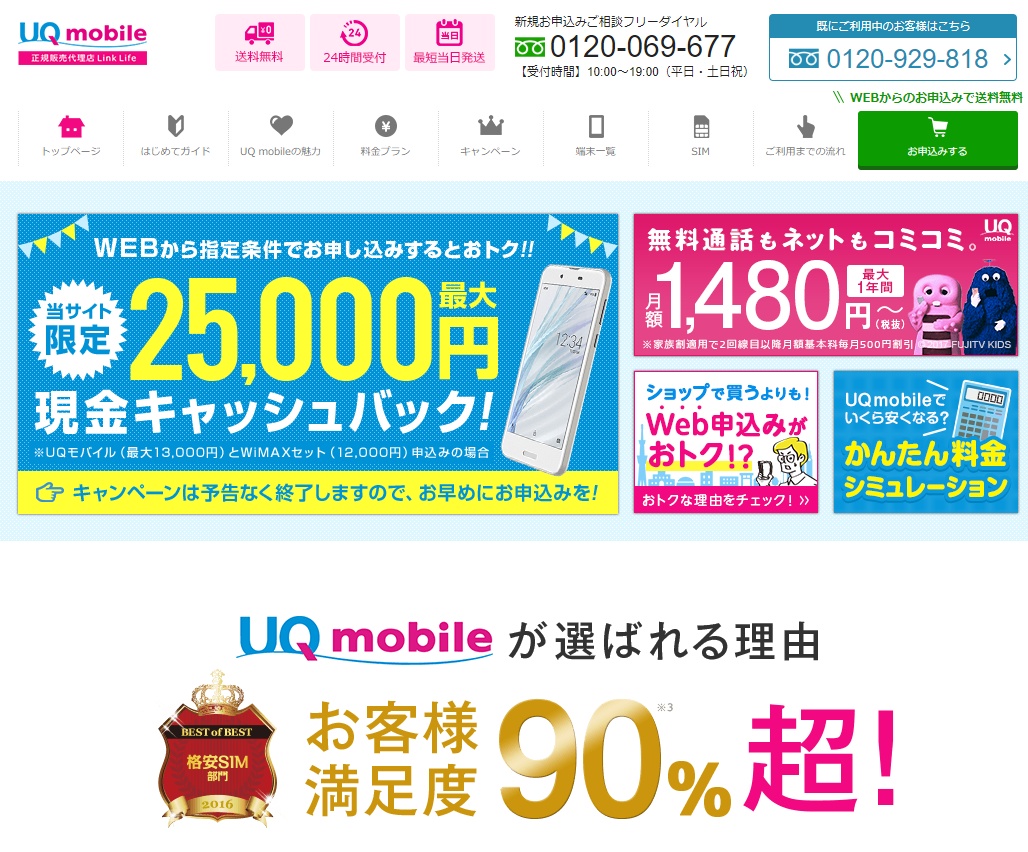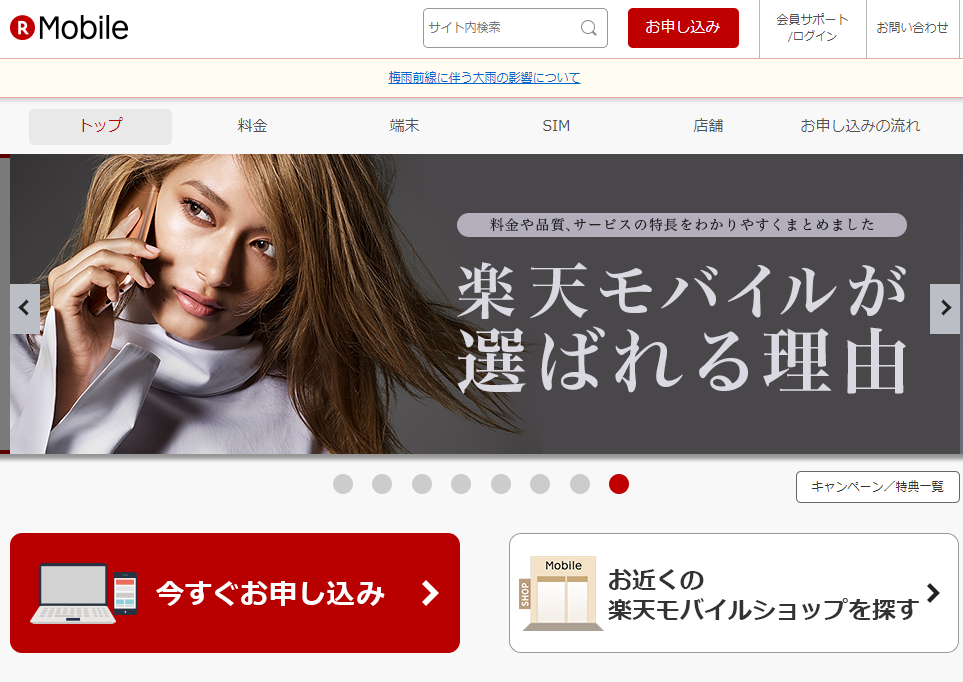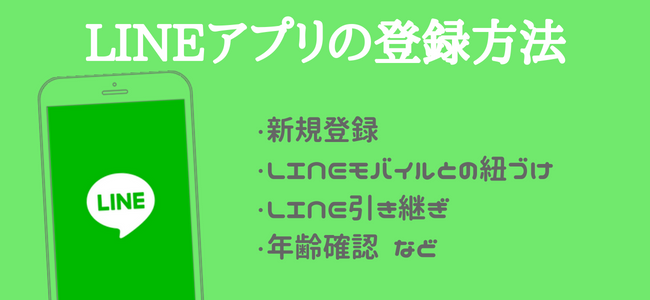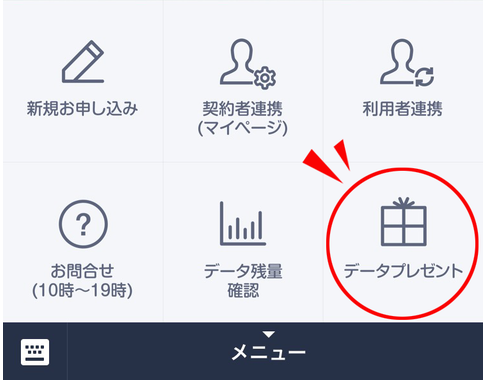格安SIMのキャンペーンで最もお得度が高いと言えばBIGLOBEモバイルです。
BIGLOBEモバイルはドコモ回線(Dタイプ)とau回線(Aタイプ)があります。
BIGLOBEがauの子会社ということもあり、au回線の方が速度が速くてキャリア並みに使えると評判です。
またエンタメフリーオプションでは音声通話SIMなら月額480円プラスすると、YoutubeやAbemaTVなどの動画サービス、Google Play MusicやApple Musicなどの音楽聴き放題サービスのデータ通信量の制限なく楽しむことができるオプションがとても人気です。
BIGLOBEモバイルのお得なキャンペーンが行われていたので、私も実際にBIGLOBEモバイルの音声通話SIMを契約してみました。
インターネットからの申し込み方法やSIMカードが届いてからの開通手続き、APN設定など徹底的に解説します。
これを見ればBIGLOBEモバイルの登録は完璧です。

目次
BIGLOBEモバイル申込み前に必要なものを確認
BIGLOBEモバイルの申し込みをする前に申し込みに必要なものがすべてそろっているか確認しておきましょう。
- 本人確認書類
運転免許証や健康保険証などの書類 - クレジットカード
データSIMのみの場合は口座振替も可能ですが、SIMカード到着が遅くなるのでクレジットカードでの支払いがおすすめ - メールアドレス
BIGLOBEモバイルからのお知らせや申し込みの進捗状況が届くため、日ごろ使っているメールアドレスがおすすめ - MNP予約番号
ドコモなど他社携帯キャリア(転出元)からBIGLOBEモバイルに電話番号そのままで乗り換える時に、転出元で発行してもらう必要があります
BIGLOBEモバイルの申込みの手順
BIGLOBEモバイルの公式サイトから申し込みページへ進みます。
【お申し込みはこちら】をクリック(タップ)します。
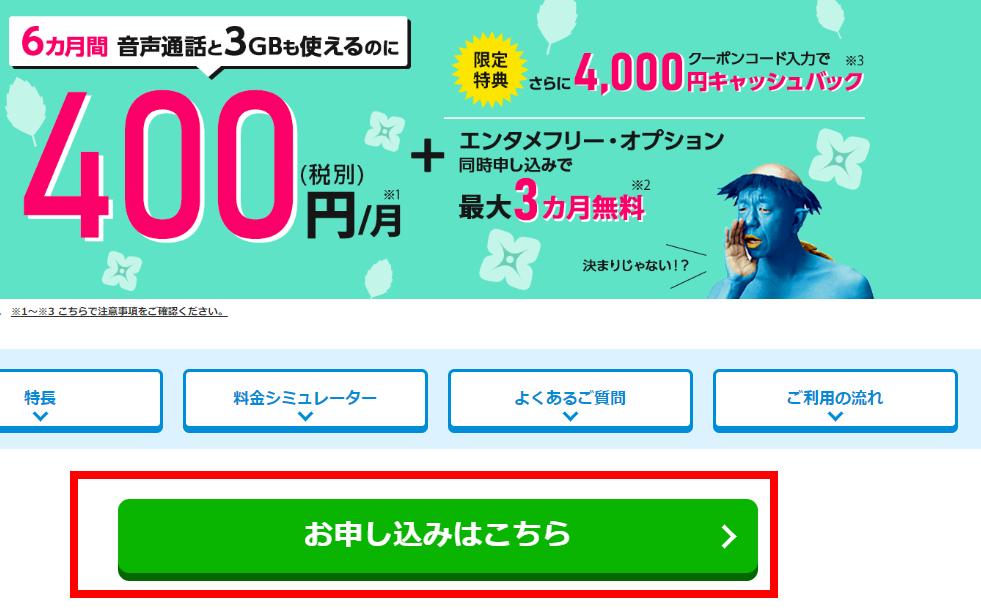
プラン選択
セット選択
【SIMカードのみ】【SIMカード+スマホのセット】【SIMカードとルーターのセット】の中から選びます。
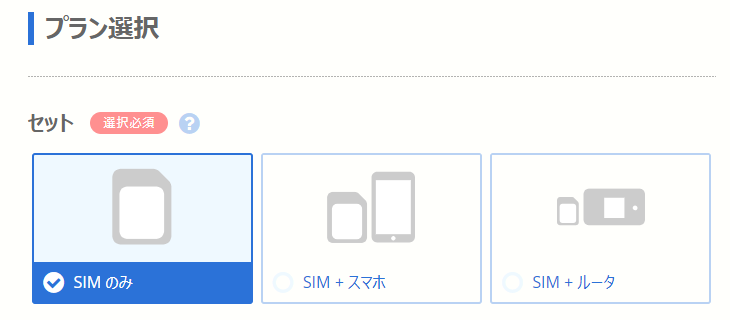
BIGLOBEモバイルで販売しているスマホやタブレット、またはルーターを一緒に買う場合には、【SIMカード+スマホのセット】【SIMカードとルーターのセット】を選択します。
お持ちのスマホやタブレットを使う場合には、【SIMのみ】を選択します。
SIMカードのタイプ
ドコモ回線のタイプD、au回線のタイプAから選択します。
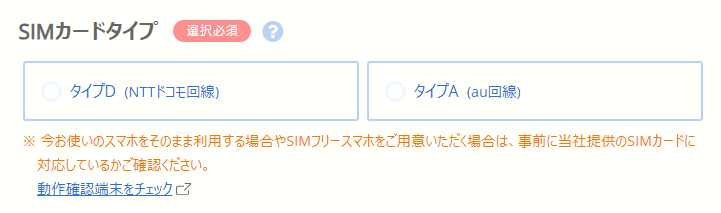
お持ちのスマホがSIMフリーであればタイプD、タイプAどちらを選んでも使える可能性が高いです。
念のため動作確認端末チェックでお持ちのスマホが対応しているかを確認しましょう。
SIMロック解除していないドコモのスマホをお持ちの方はタイプDを選びましょう。
auのスマホをお持ちであればタイプAになります。
私はドコモで購入したiPhone 7PLUSをSIMロック解除しているので、タイプD、タイプAどちらも利用できますが、タイプDを選択しました。
SIMカードサイズ
SIMカードのサイズは3種類あります。
iPhoneなら【nanoSIMカード】です。
Androidスマホは最近のものはnanoSIMが多いですが、少し古いものだとマイクロSIMのものもあります。
標準SIMはガラケーの時に使っていたSIMカードなので2016年以降に発売されたスマホにはありません。
お持ちのスマホのSIMカードを確認してから選択しましょう。
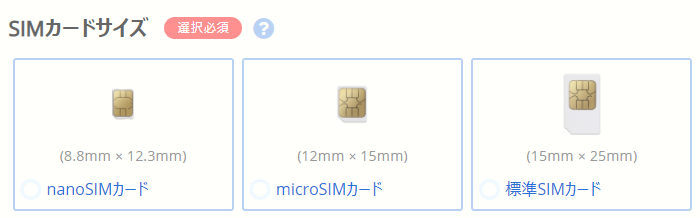
「間違って小さいSIMカードを選択してしまった・・・」という場合でも、SIMカードをアダプターに装着して使うことができます。
BIGLOBEモバイルでSIMカードのサイズ交換にはSIMカード種別変更手数料3,000円とSIMカード準備料394円がかかりますので、SIMカードサイズには気を付けてください。
SIM種別
音声通話機能がついているものが【音声通話SIM】、音声通話機能なしSMS機能が付いているのが【SMS機能付きデータSIM】、音声通話機能なしが【データSIM】です。
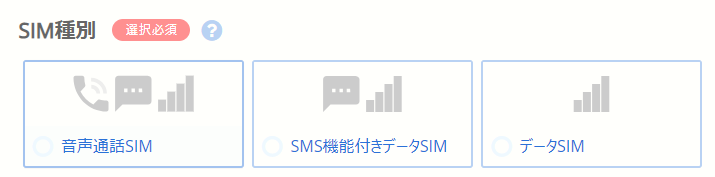
※BIGLOBEモバイルで行われている6ヶ月間1,200円割引のキャンペーンは音声通話SIMのみが対象です。
ご契約形態(MNP:携帯電話番号ポータビリティ)の選択
【音声通話SIM】を選択すると、ご契約形態(MNP:携帯電話番号ポータビリティ)の選択が表示されます。
新しい電話番号で契約する場合は【新規契約】、他社携帯キャリアで使っていた電話番号を使う場合には【他社からお乗り換え(MNP)】を選択します。

MNP番号は15日間の有効期限がありますが、BIGLOBEモバイル申込時に12日以上期限が残っている必要があります。
MNP番号を取得したらなるだけ早めにBIGLOBEモバイルにお申し込みしましょう。
料金プランの選択
プランはギガの容量で分かれています。
BIGLOBEモバイルは初月無料で、余ったギガは翌月まで持ち越せるので、30ギガを選択するのがおすすめです。
※SIMカードが到着してから当月以内に翌月のプランを本来契約したいギガに変更することをお忘れなく!!
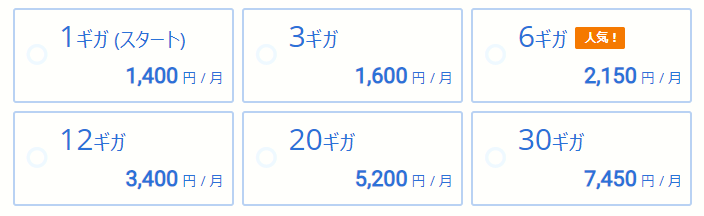
オプション選択
BIGLOBEでんわ 選べる通話オプション
音声通話SIMを選択すると選べつ通話オプションが表示されます。
かけ放題や通話パックのオプションを付けたい方はこちらで選択します。
オプションが不要な方は【つけない】を選択します。
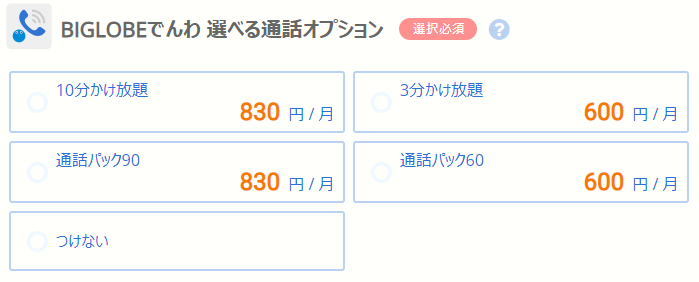
留守電オプション(スマート留守電)
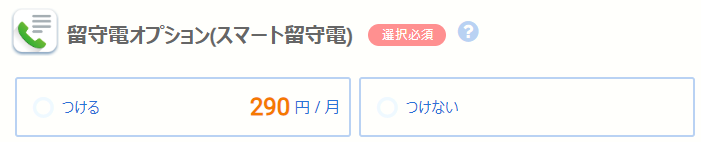
音声通話SIMを選択すると表示される留守電オプション(スマート留守電)です。
電車内や会議中など電話に出れずに留守電も聞けない状況でも、留守電のメッセージがメールで文字として送られてくるので、すぐに内容が確認できます。
また電話帳に登録していない番号からの留守電でも、お店や銀行など580万件以上のデータベースから電話番号を検索して名前を表示してくれます。
動画・音楽楽しみ放題 エンタメフリー・オプション
エンタメフリー・オプションの選択画面です。
BIGLOBEモバイルで最も人気のあるオプションで、キャンペーンで最大3か月無料で利用できます。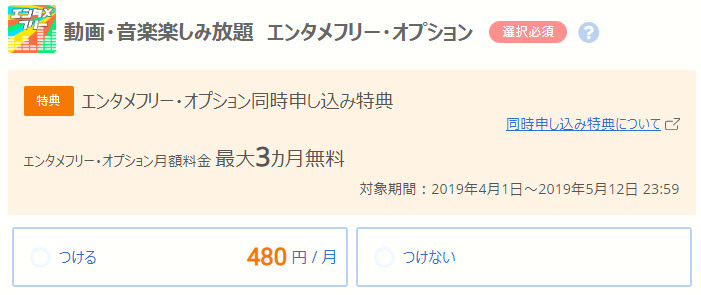
音声通話SIMなら月額480円、データSIMなら980円で追加できますので、対象の動画・音楽をよく利用される方は付けた方がいいでしょう。
BIGLOBE SIM端末保証サービス
BIGLOBE SIM端末保証サービスは、お持ちのスマホまたはBIGLOBEモバイルで購入するスマホに付けられる保証サービスです。
月額500円で破水や水没時に1回目4,000円、2回目8,000円で修理・交換費用が保証されるサービスです。
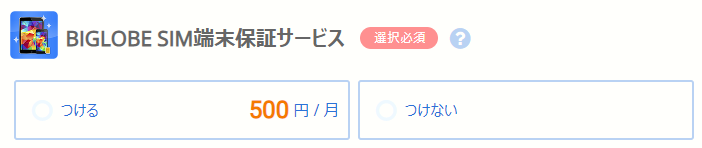
対象のスマホはAndroidのみでiPhoneは対象外です。
私はiPhoneなので【つけない】を選択しました。
セキュリティセット・プレミアム
スマホのセキュリティソフトのオプションやBIGLOBEお助けサポートもこちらでオプション選択できます。
不要ならチェックを入れずにそのまま飛ばして、次へをクリックします。
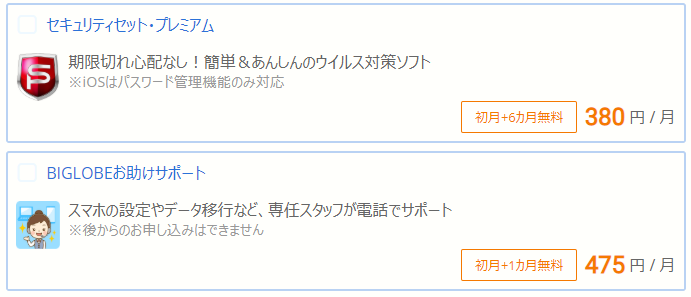

【次へ】をクリックすると【サポートオプションのお申し込みをご検討ください】というポップが表示されます。
【進む】で次の画面へ進めます。
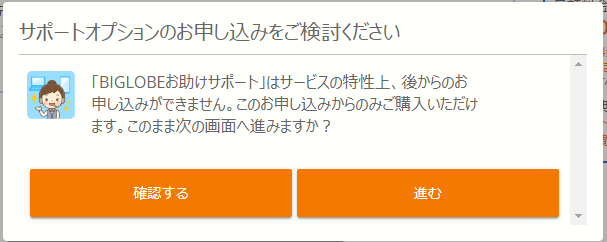
登録情報入力
お申し込みに関する注意事項を確認して、チェックを入れます。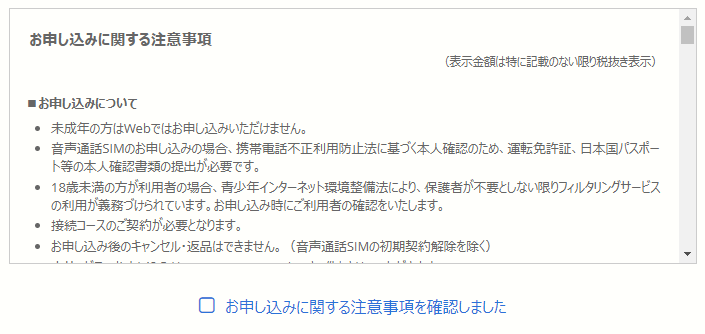
BIGLOBEの新規で申し込まれる方は左側の【お申し込み手続きへ】を、すでにご利用中の方は右側の【BIGLOBE IDでログイン】をクリックします。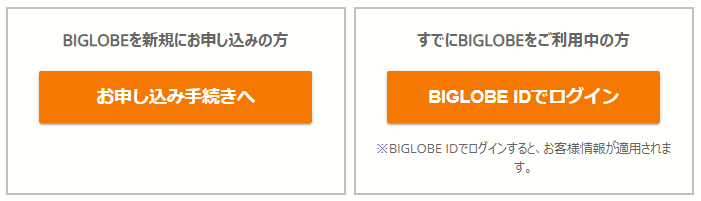
お申し込み内容
お申し込み内容が確認できます。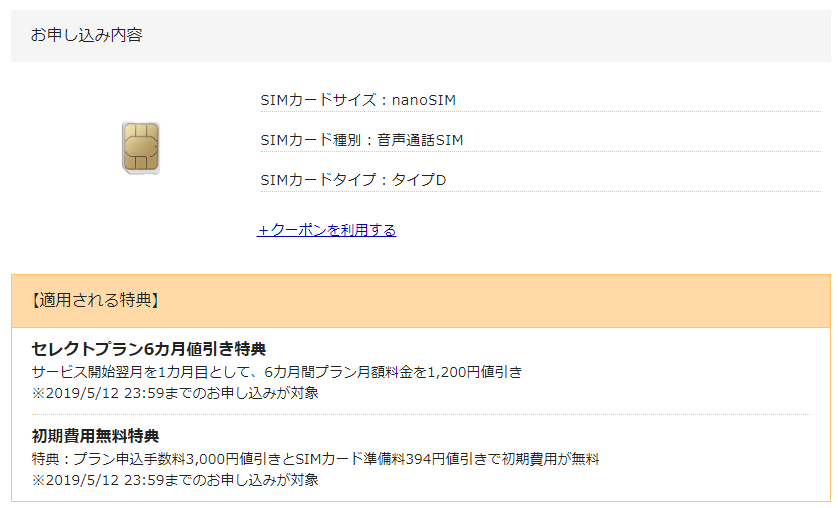
【EFC】を入力すると3GB以上の音声通話SIMなら4,000円キャッシュバックされる隠れ特典がありますので、対象の方はクーポンコードを入力してくださいね。
※大文字で入力しないと適用されません。
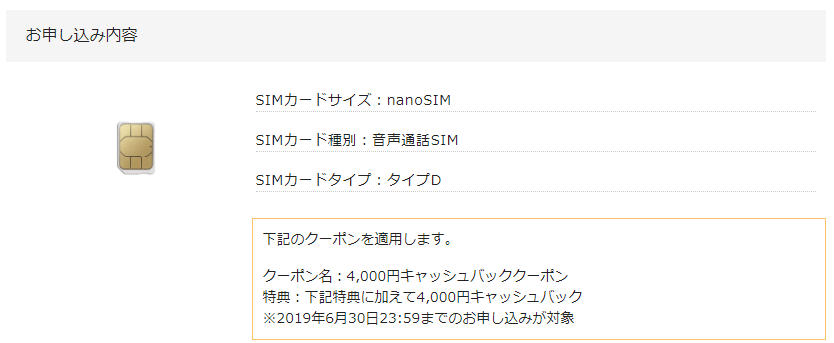
音声通話30ギガプランを選択したので月額料金が7,450円と表示されていますが、初月は無料です。
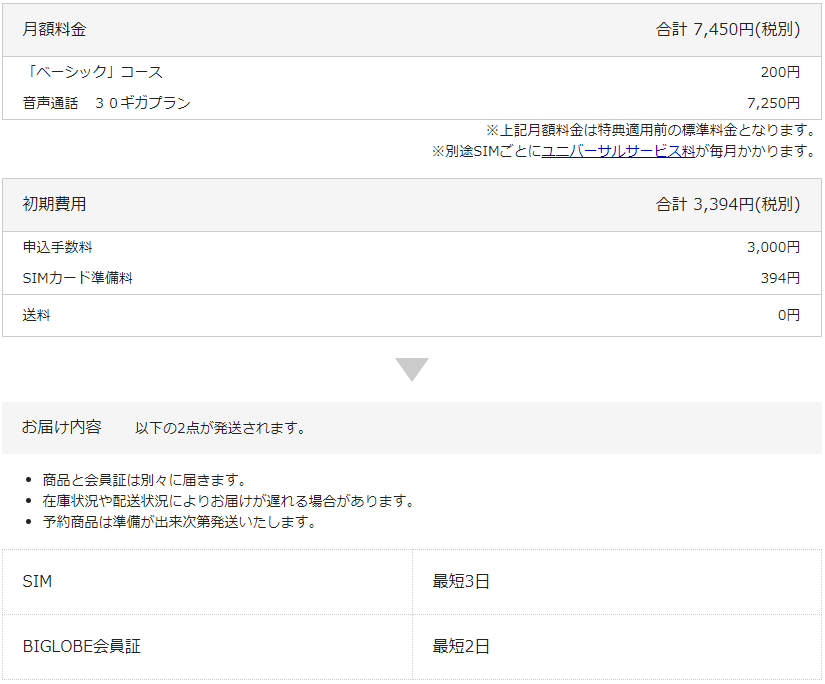
お客様情報の登録
名前、生年月日、性別、住所・電話番号、住所、クレジットカードの情報等を入力します。
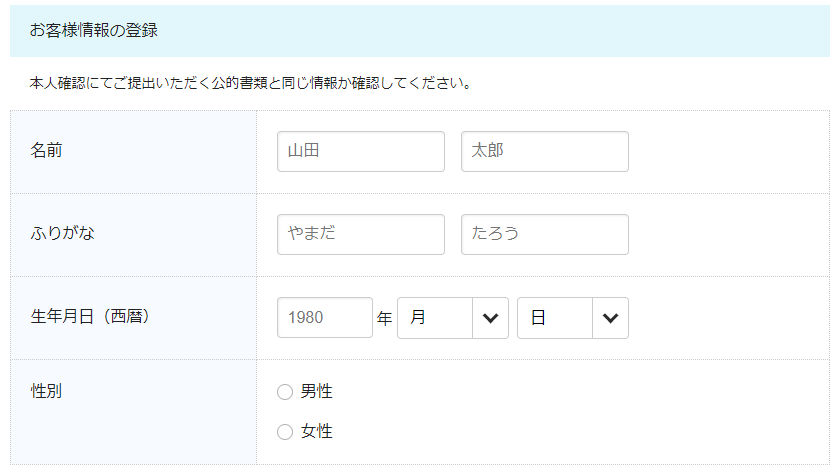
連絡先メールアドレス
連絡先メールアドレスにはBIGLOBEからの手続きの進捗状況やキャッシュバックの案内等が送られてきますので、確実にメールを受け取ることができるメールアドレスを指定することをおすすめします。
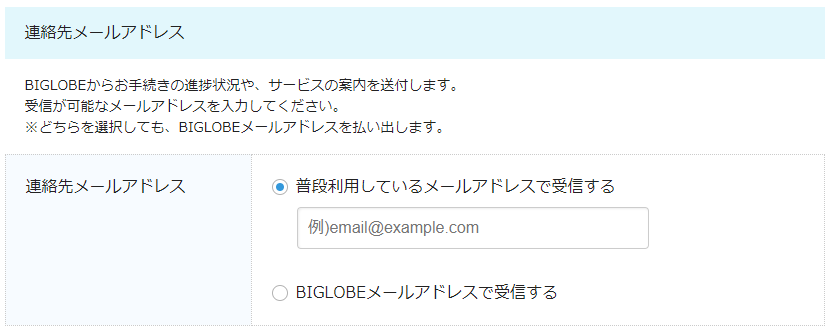
青少年インターネット環境整備法
SIM利用者とSIM利用者の年齢を選択します。
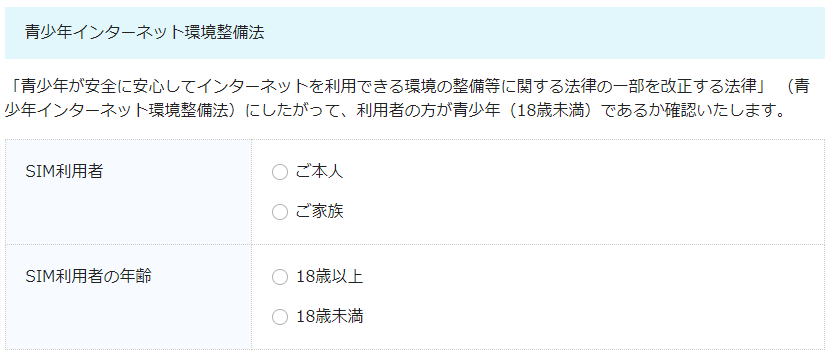
規約の確認
最後に規約の確認をして同意にチェックを入れ、【次へ】をクリックします。

申込最終確認画面
申込内容の最終確認画面が表示されます。
こちらで適用される特典もすべて表示されていますので、キャッシュバック特典も適用されているかご確認ください。
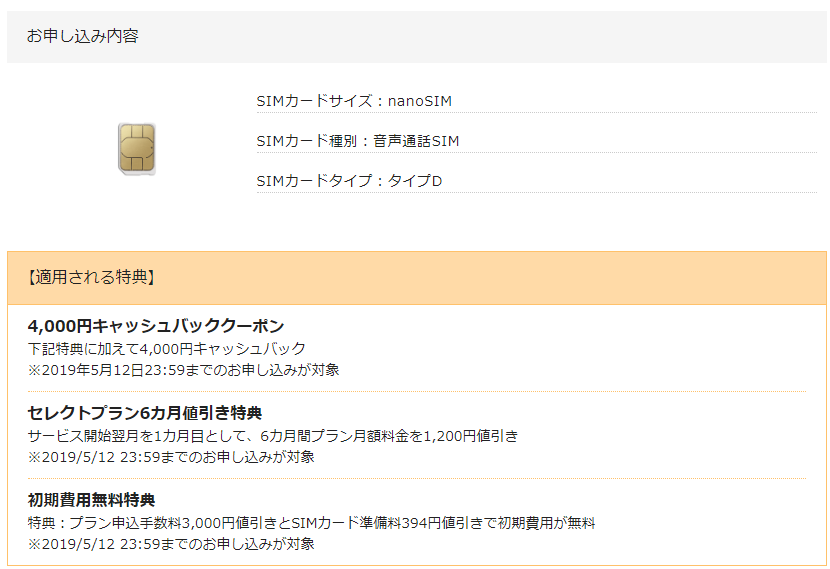
【この内容でお申し込み】をクリックすると申込完了です。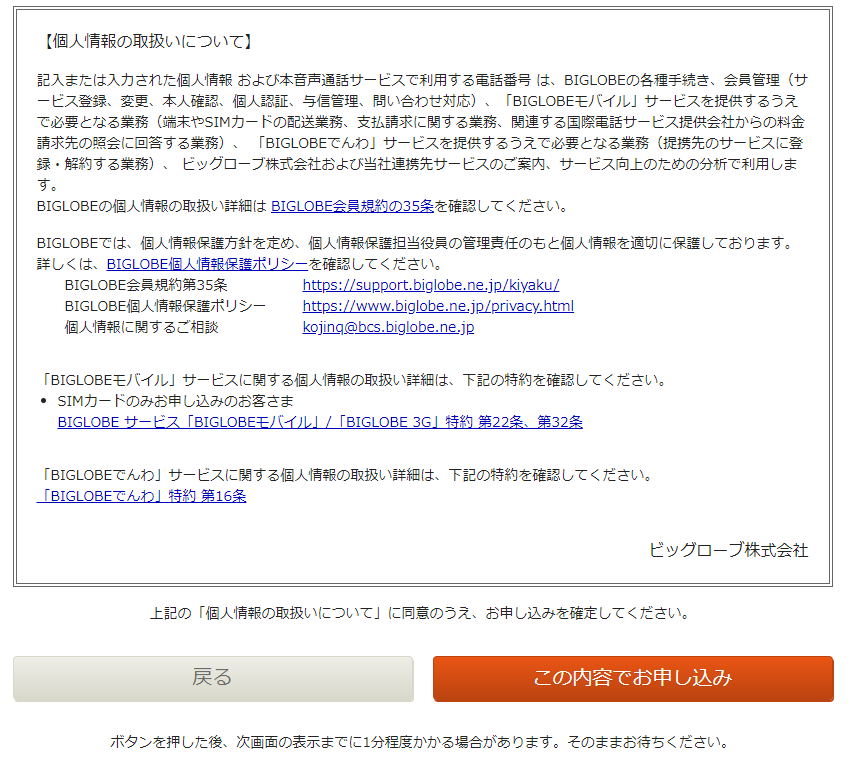
本人確認書類の送信
BIGLOBEモバイルのお申し込みが完了したら今度は本人確認書類のアップロードです。
早くSIMカードを最短で受け取りたい場合はすぐにアップロードの手続きを行いましょう。
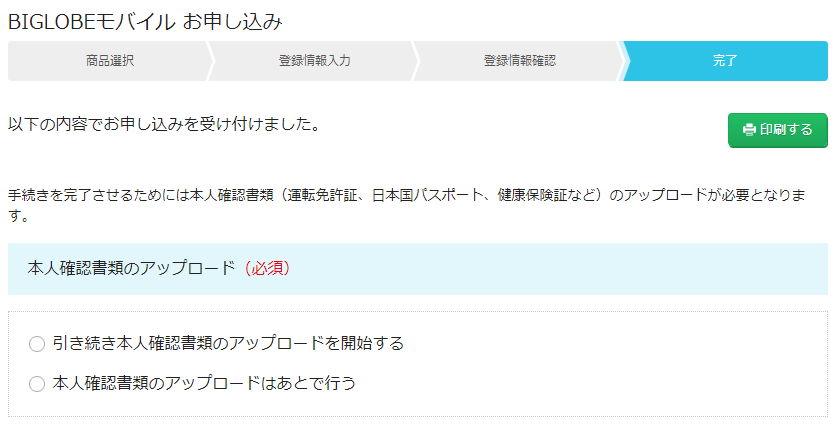
【引き続き本人確認書類のアップロードを開始する】を選択すると、【本人確認書類のアップロード】とオレンジで書かれたボタンが表示されますので、クリックします。
※別ウインドウで開きます。
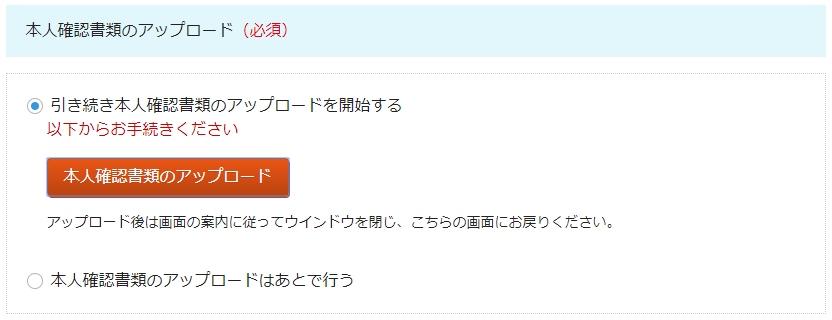
今後ログインするときに必要なものですので、必ずメモして控えておきましょう。
本人確認書類で使える書類
- 免許証、運転経歴証明書
- 健康保険被保険者証+補助書類(公共料金領収書や住民票など)
- 特別永住者証明書
- 旅券(パスポート)
- 住民基本台帳カード
- 外国人登録証明書
- 在留カード
私はスマホで免許証を写してそれをアップロードしました。
裏面に住所変更などの記載がある場合には裏面の画像もアップロードしてください。
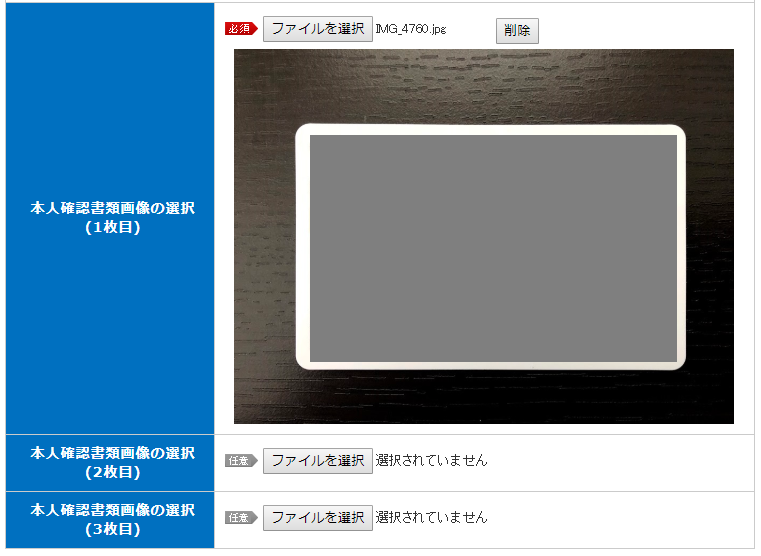
下の方にある【登録する】をクリックするとアップロードが完了します。
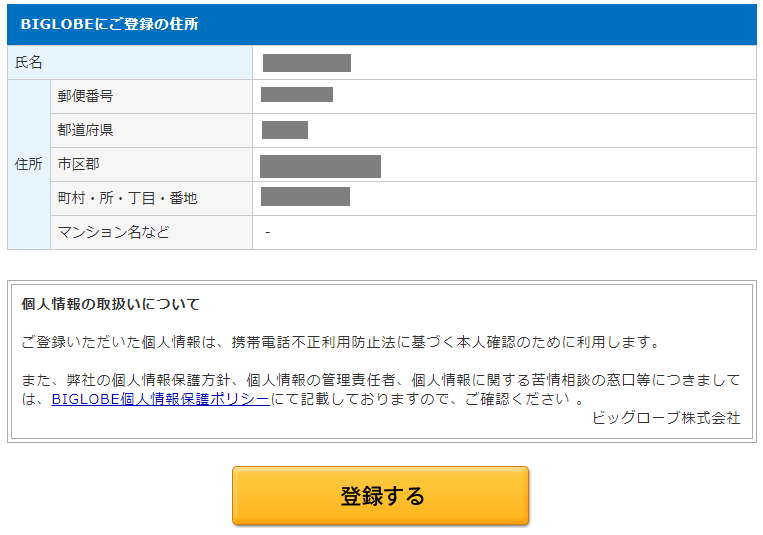
【閉じる】で終了です。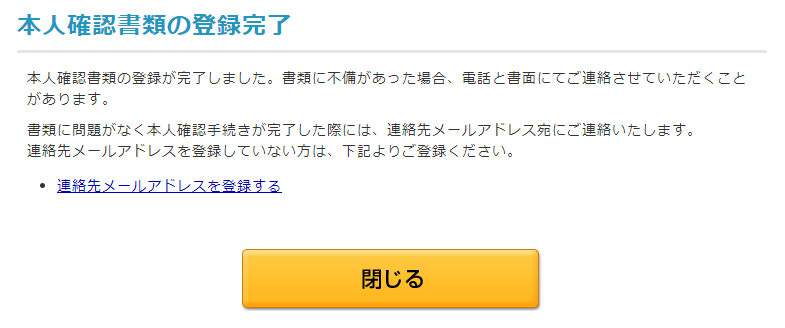
お友だち紹介のコードを入力で1ヶ月無料になるキャンペーン
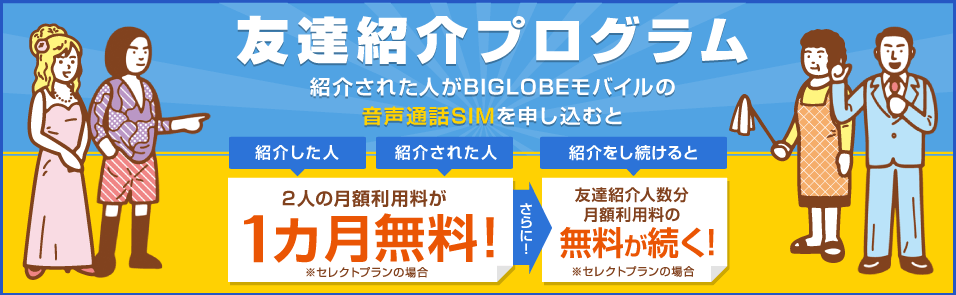
BIGLOBEモバイルでは、友達紹介プログラムがあります。
すでにBIGLOBEモバイルを利用している方の紹介コードを申し込み後に入力することで、紹介者と紹介を受けた方両方の月額利用料が1ヶ月無料になる特典です。
紹介コードの入力はBIGLOBEモバイルの申し込みが完了後から可能です。
お友達紹介プログラムはその他のキャンペーンとの併用が可能ですので、申し込み後にお友達紹介コードを入力しないと損ですよ。
すでに私はBIGLOBEモバイルの会員ですので、よければ私の紹介コードをご利用ください。
BIGLOBEモバイル紹介コード
98219280181
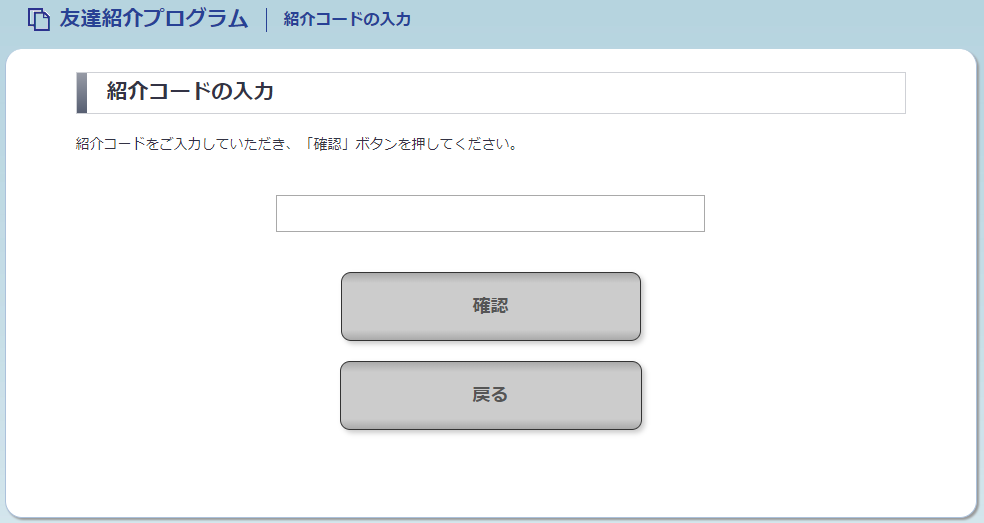
紹介コードを入力する際にBIGLOBEモバイルにログインする必要があります。
ログインIDとパスワードは、申込時の本人確認書類のアップロードの画面で表示されていたものです。
紹介コードを入力しても紹介者にあなたの個人情報が漏れることはありませんのでご安心ください。
これでBIGLOBEモバイルの入会特典と友達紹介プログラムの特典の両方が適用されます。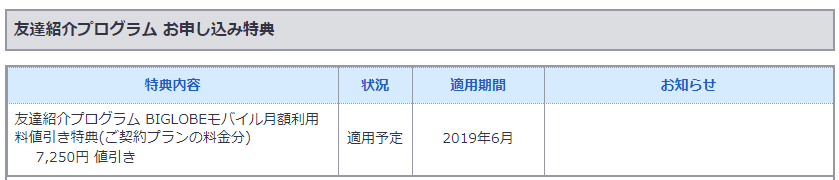
無料特典の適用月はBIGLOBEモバイル開通月の翌々月です。
開通月が2019年4月なら、6月が無料月です。
無料月の前月に最も料金の高い30GBプランに変更すれば、7,250円もお得になりますよ!!
翌々月(6月)が友達紹介プログラムの適用月なので、5月中に6月のプランを30GBプランに変更予定です。
BIGLOBEモバイルに申し込みした後は、今度はあなたが紹介者になってまだBIGLOBEモバイルを利用していない方におすすめすれば、無料月を何度も獲得することが可能です。
紹介人数に制限はありませんので、紹介すればするほど無料月がたまりずっと無料で使うことも可能です。
ちなみに私は135名を紹介したので2030年3月まで無料で利用できます。
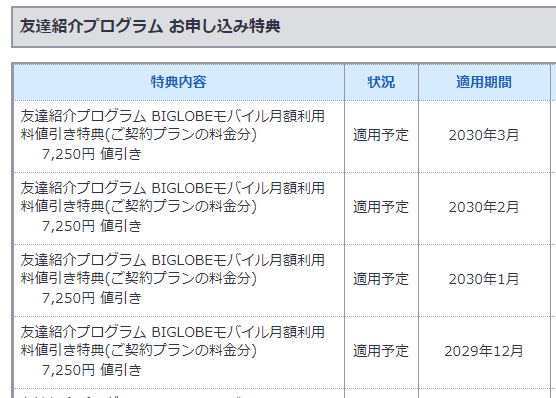
BIGLOBEモバイル申込から到着までの流れ
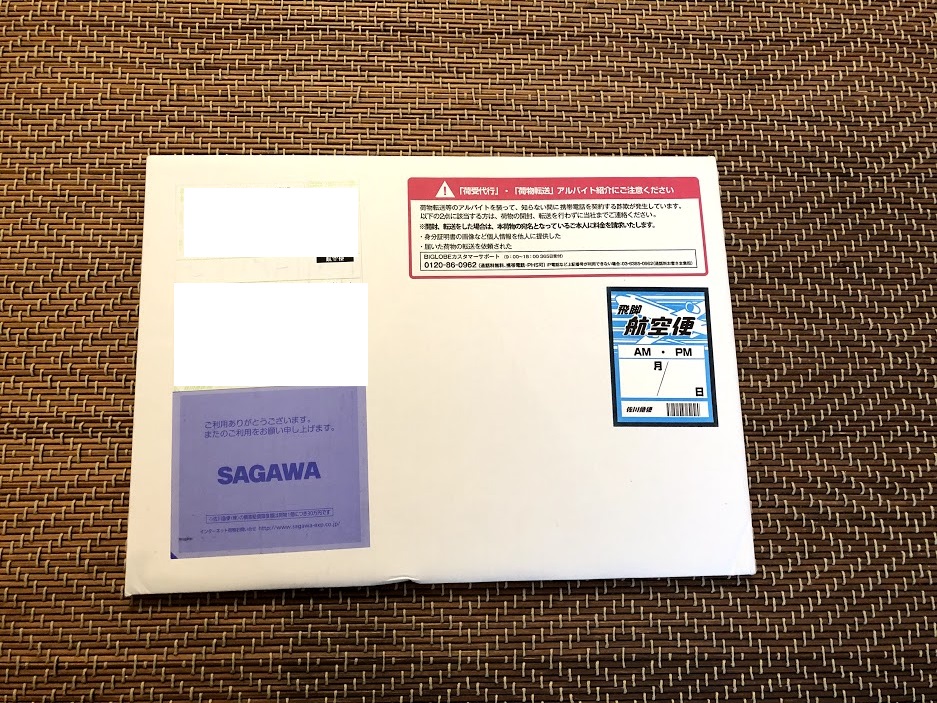
- STEP.12019年4月13日(土)14時頃インターネットからBIGLOBEモバイルに申込み
- STEP.24月14日(日)11:11本人確認手続き完了のメールが届く
- STEP.34月14日(日)18:52機器発送のお知らせメールが届く
- STEP.44月16日(火)16:30頃SIMカード到着
- STEP.44月17日(水)19:30頃お申し込み手続き完了のお知らせメールが届く
土曜日に申し込んだのですが、本人確認手続きは土日関係なく行っているようです。
私は沖縄在住ですが、発送の連絡から到着まで2日でした。
佐川急便の配送だったので船便になるかと思っていましたが航空便でスピーディでした。
申込からSIMカード到着まで3日でした。
年末・年始やゴールデンウィーク、お盆の時期などは少し時間がかかると思いますが、手続きに不備がなければ2日~3日程度で届きます。
SIMカードが到着してからの開通手続き・スマホの設定まで
BIGLOBEモバイルから送られてきたパッケージに入っていたものです。
- 納品書
- SIMカード
- BIGLOBEモバイルサポートガイド
- 友達紹介プログラムのリーフレット
- BIGLOBEモバイル重要事項説明書
- BIGLOBEモバイルサポートガイドは設定の手順が丁寧にガイドされていて、格安SIMでもこれを見れば確実に設定できるようになっています。
格安SIMの中には簡単な手順のみの説明書とSIMカードだけを送付する会社もありますが、BIGLOBEモバイルは大手だけサポートの姿勢も違うなぁと感じました。サポートガイドを見ても設定はできますが、こちらでは画像付きで実際の手順をご紹介します。
スマホの設定をする

SIMカードが届いたら先にSIMカードを入れて設定という手順でも可能ですが、BIGLOBEモバイルの通信に自動で切り替わらず、再起動が必要になることがありますので、先にスマホの設定をしてからSIMカードを挿入するという順番がおすすめです。
実際BIGLOBEモバイルサポートガイドでもこの順序で解説されていますので、先にスマホの設定を済ませましょう。
スマホの設定はiPhone・Androidスマホで異なります。
Andoroidスマホの設定
Andoroidスマホのネットワーク設定(APN設定)で5つの項目を設定します。
| APN(接続先) | biglobe.jp |
| ID(ユーザー名) | user |
| パスワード | 0000 |
| 認証方式 | CHAPまたはPAP |
| PDP Type | IP(PPPは対応しておりません) |
お使いのスマホにより項目名が異なる場合もあります。
設定が完了すれば、BIGLOBEモバイルでの通信が可能になります。
設定しても圏外で通信ができない場合には、一度スマホを再起動してください。
他社から乗り換えした方(MNP)は、設定した後に開通手続きも必要です。
iPhoneの設定
iPhoneの設定をするには、APN設定プロファイルといって設定に必要なファイルをダウンロードするためWi-Fi環境が必要です。
まず、お使いのiPhoneに別のAPN設定プロファイルがインストールされている場合には、削除してから設定を進めて下さい。
インストールされているプロファイルは、【設定】⇒【一般】⇒【プロファイル】より確認できます。
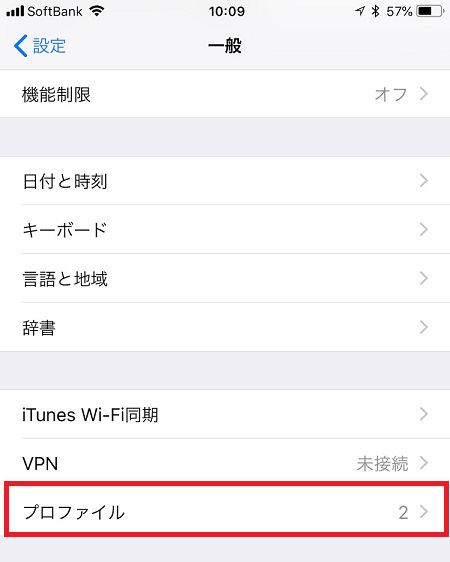
BIGLOBEモバイルAPN設定プロファイルはiPhoneの標準ブラウザ【Safari】のアドレスバーに【0962.jp/d01】と入力してアクセスして、APNをダウンロードします。
またはお使いになるスマホで下記リンクをタップするとダウンロードできます。
BIGLOBEモバイルAPN設定プロファイルのダウンロードはこちら
※iPhoneの「Safari」以外のブラウザでは、ダウンロードできない場合があります。
アクセスすると下記画像のような画面が表示されますので、【許可】をタップします。
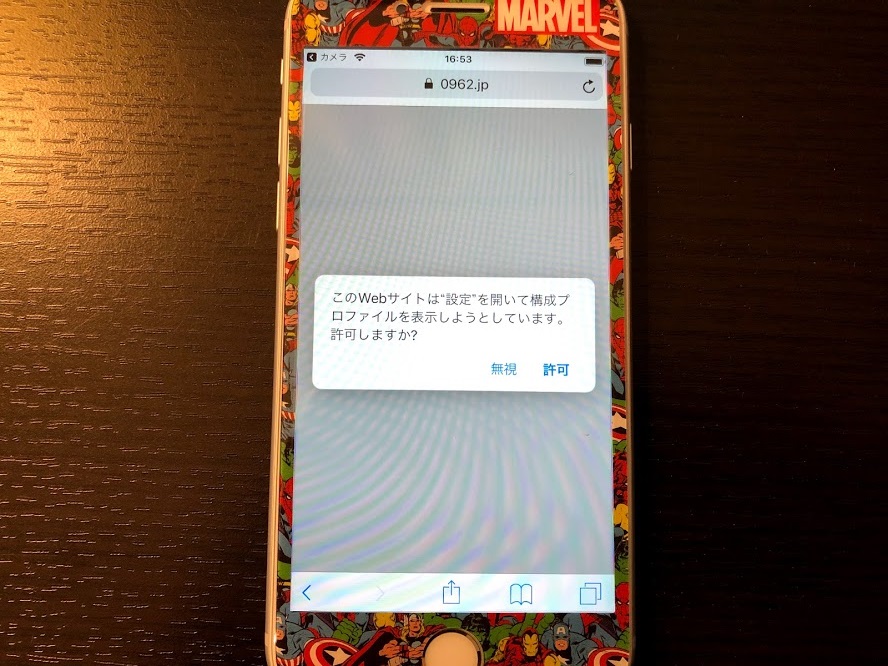
BIGLOBEモバイルのプロファイルが表示されますので、右上の【インストール】をタップします。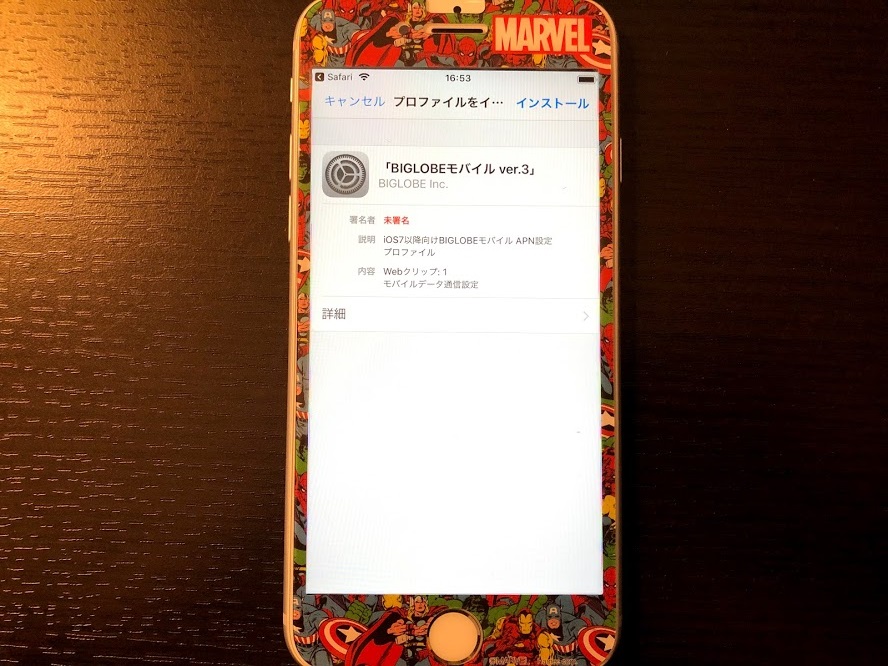
パスコードを入力します。
iPhoneで設定した6桁の数字のコードです。
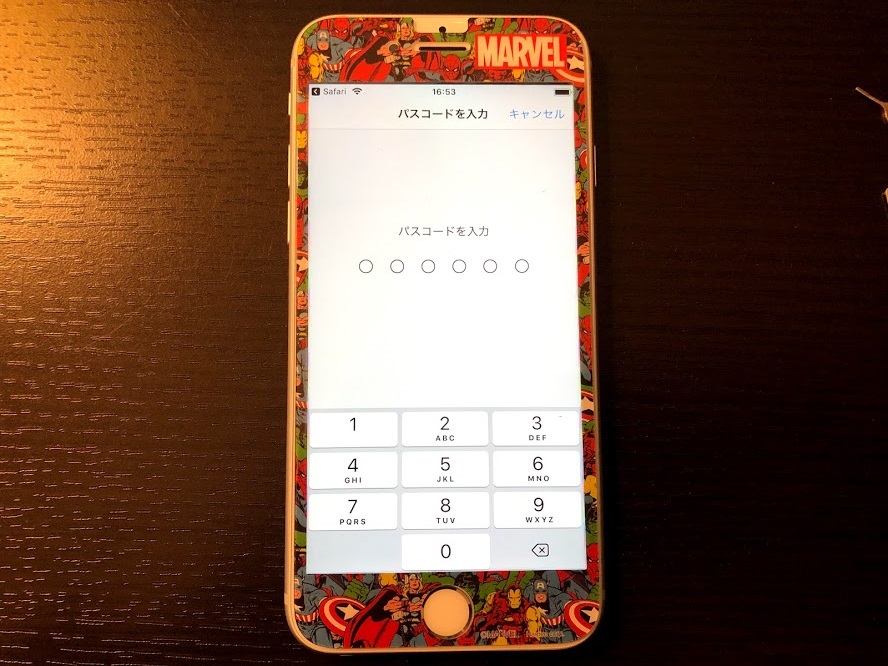
【次へ】をタップします。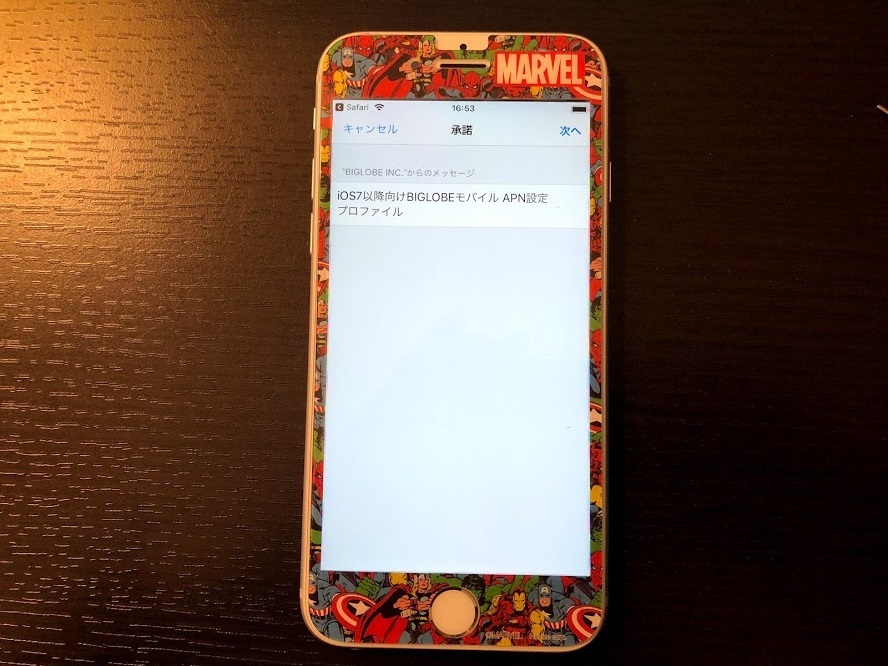
【インストール】をタップします。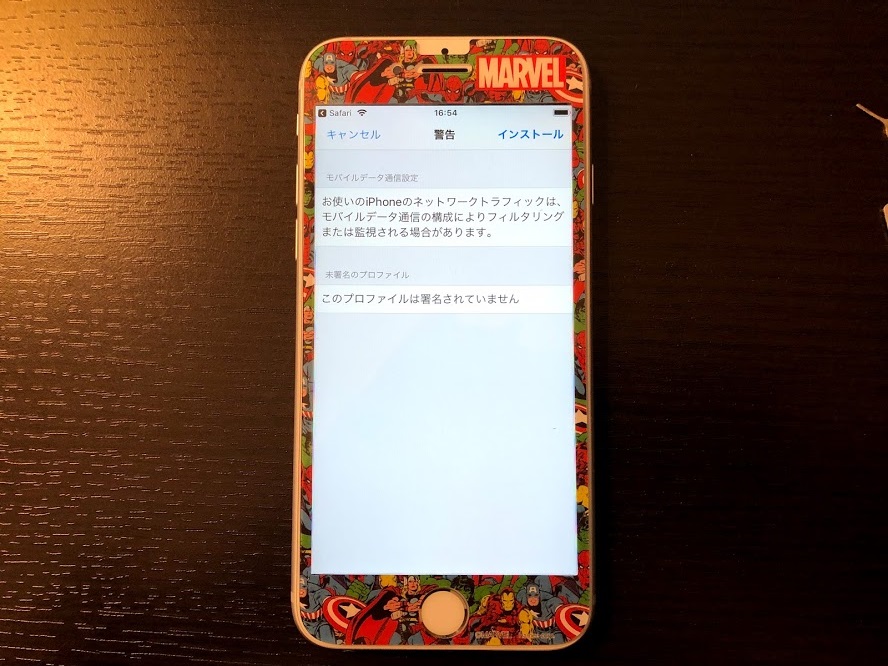
インストールが終わったら【完了】をタップします。
これでBIGLOBEモバイルの通信に必要なファイルがインストールされましたので、SIMカードを挿入すればすぐに通信可能となります。
(MNPの場合には開通手続きが必要です)
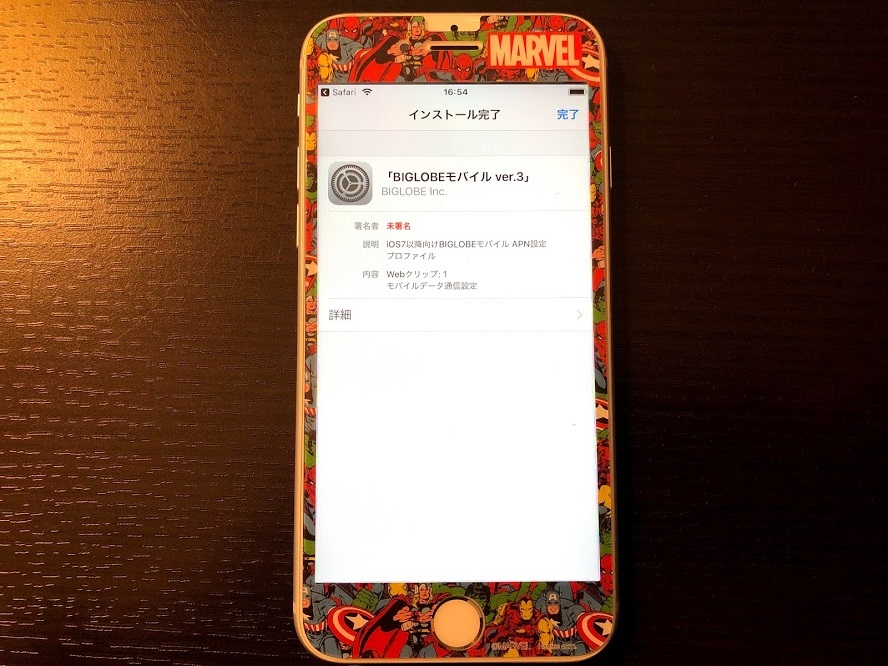
SIMカードをスマホに挿入する
スマホによってSIMカードの挿入方法が異なります。
専用工具を使うスマホ
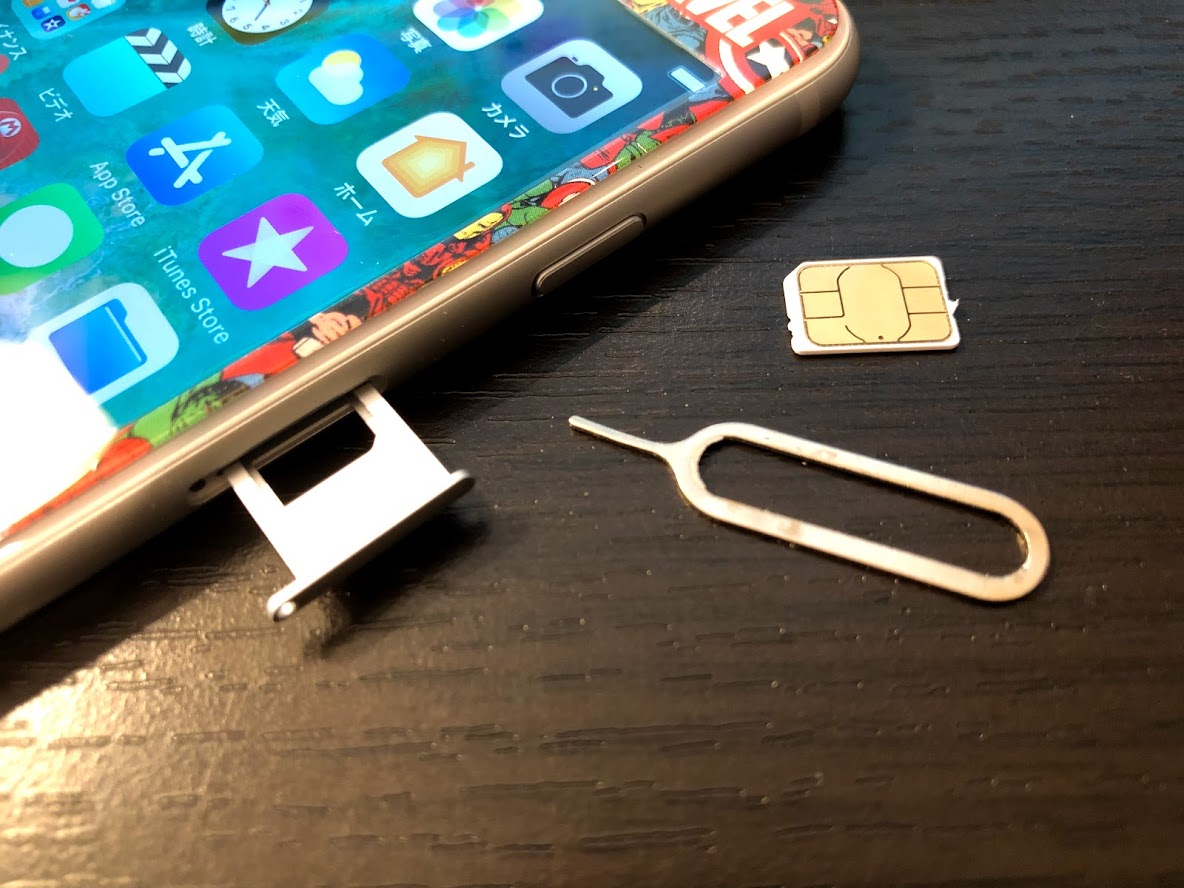
専用のピンを使ってSIMトレーを引き出して、SIMカードを挿入するタイプです。
iPhoneやGalaxy、BIGLOBEモバイルで取り扱いのあるHUAWEI nova lite 2がこのタイプで、海外製のスマホに多いです。
私は専用のピンがない時にはクリップの先を使ってSIMトレーを引き出しています。
キャップを外して側面から挿すスマホ
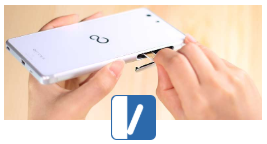
スマホの側面にあるキャップを開いてSIMカードを挿入するタイプです。
BIGLOBEモバイルで取り扱いのあるarrows M04がこのタイプで、防水タイプのスマホに多くあります。
背面カバーを外して挿すスマホ
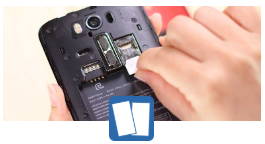
背面カバーを外してSIMカードを鼠入するタイプです。
ガラケーに多いタイプですが、バッテリーが交換できるスマホにもこのタイプがあります。
お持ちのスマホがどのタイプなのかを確認してからSIMカードを挿入しましょう。
また挿入する際にはSIMカードの向きが正しいかもご確認ください。
私のiPhoneはSIMカードを挿入すると最初はdocomo 3Gと表示されていましたが、すぐに4Gをキャッチしました。
他社から乗り換えした方(MNP)は、この後に開通手続きも必要になります。
MNPは開通手続きも必要
他社からBIGLOBEモバイルに乗り換えた方(MNP)はスマホの設定をしただけではまだ通信ができていない状況です。
BIGLOBEモバイルでは開通手続き(MNP切替)をしなくても、商品を受け取った日の翌々日には自動的に開通手続きが完了するようになっています。
SIMカードを受けとってすぐに開通手続きをしたいなら、ご自身でWEBまたは電話で手続きすることも可能です。
「モバイル契約情報」からお手続きできます。
お手続き完了後数分で切り替えが完了します。
BIGLOBE音声オプション専用窓口電話番号
0120-985-309
センターにお電話をいただいてから約2時間で切替えが完了します。
電話での切替よりもWEBから切り替えた方が手続きが早く完了します。
切替が完了したらスマホを再起動すればBIGLOBEモバイルでの通信が可能となります。
BIGLOBEモバイル開通後にスピードテストをしてみた
BIGLOBEモバイルはドコモ回線のDタイプとau回線のAタイプの2種類あります。
回線速度が速いのはAタイプと言われていますが、今回は敢えてDタイプを申し込みました。
そこで開通後にスピードテストをしてみました。
夕方16:56のスピードテストの結果は、下りが21.6Mbps、上りが3.28Mbpsです。
混雑する時間帯で20メガ以上出ているとは超速ですね。
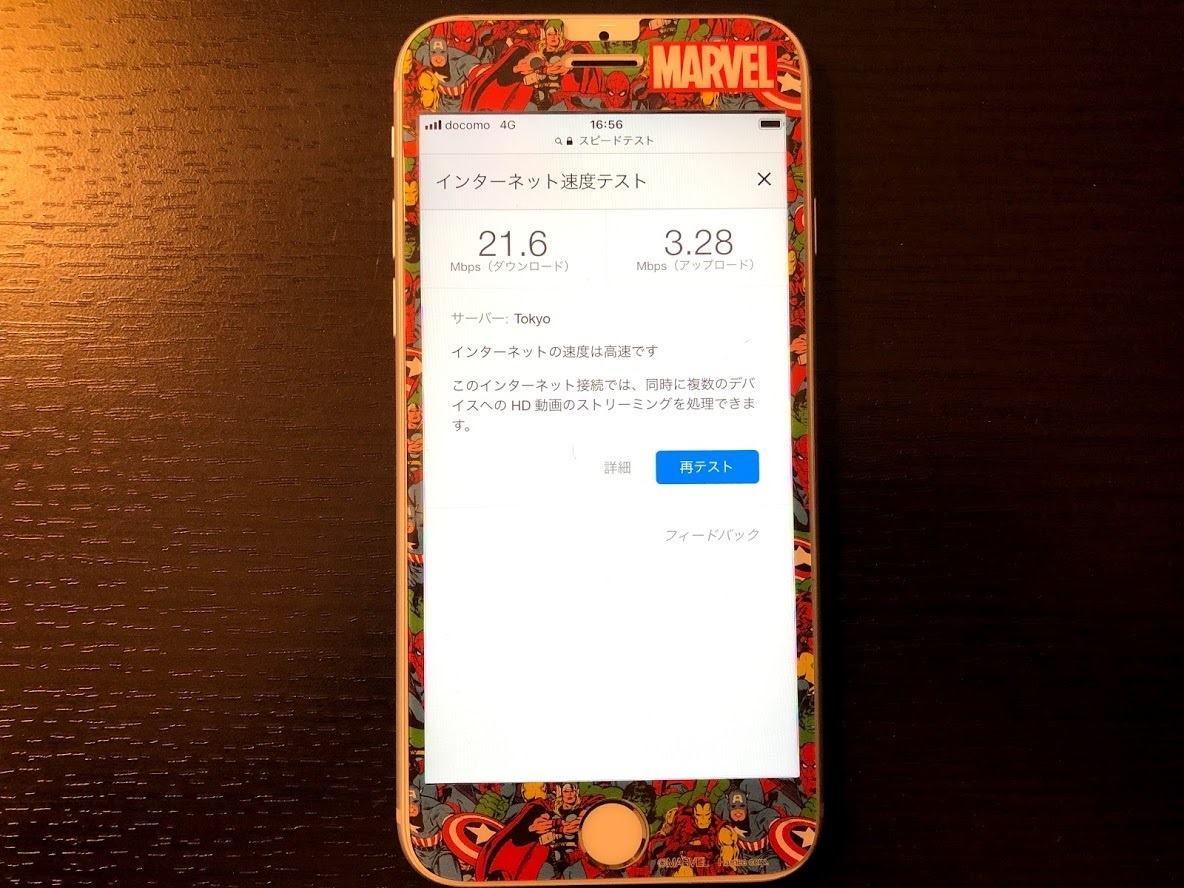
Dタイプでもストレスなく快適にネットが使えることがわかって一安心しました。
ちなみに私はLINEモバイルのソフトバンク回線ももっています。
同じ時間でソフトバンク回線のスピードテストを実施しました。
左のiPhone6sにBIGLOBEモバイル、右のiPhone7 PLUSにLINEモバイルのSIMカードを挿入しています。
同じ時間にスピードテストをしたところ、BIGLOBEモバイルのDタイプは21.6Mbps、LINEモバイルソフトバンク回線は12.3Mbpsという結果になりました。
午後7時頃計測
回線が混雑する帰宅ラッシュの時間でも同じくスピードテストをしたところ、BIGLOBEモバイルのDタイプは21.0Mbps、LINEモバイルソフトバンク回線は1.38Mbpsという結果でした。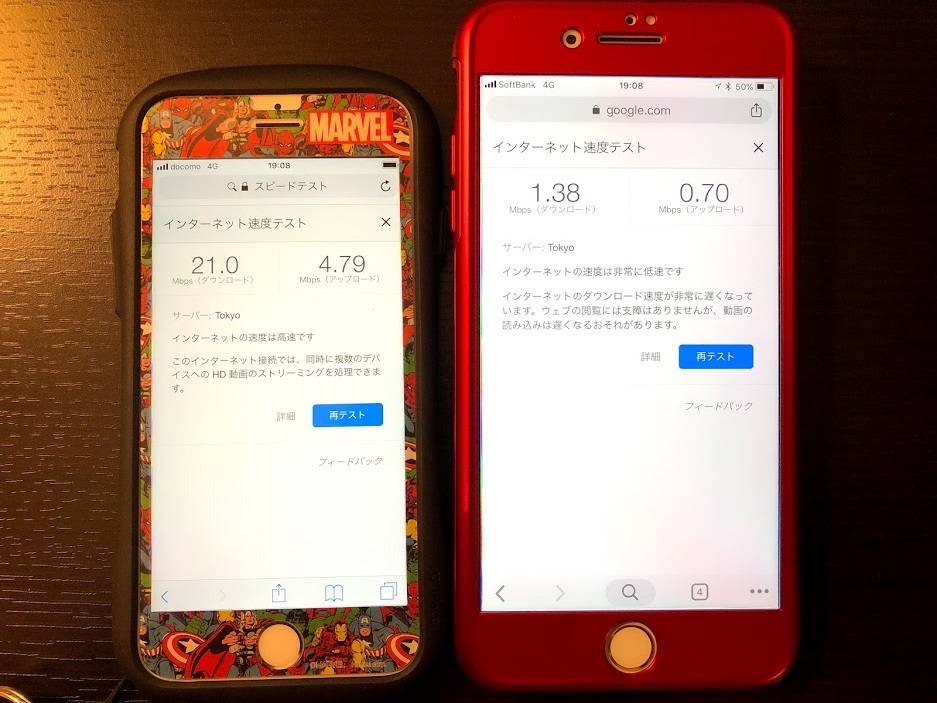
朝6時半頃計測

朝6時半頃の計測結果です。
やはりLINEモバイルよりBIGLOBEモバイルの方が通信速度が速いです。
朝の早い時間帯なら利用者が少ないので速度もこれまで以上に速くなっています。
BIGLOBEモバイルのDタイプはLINEモバイルよりも快適に使えることがわかりました。
実際にBIGLOBEモバイルの格安SIMを使ってインターネットで動画を見たりSNSを利用しましが、ストレスなく通信できていたので大満足です。
BIGLOBEモバイル申込から設定までまとめ

BIGLOBEモバイルの申し込みからスマホの設定までを解説しました。
沖縄在住でも音声通話SIMの新規申し込みからSIMcardが到着するまで3日とスピーディな到着で、通販で買い物する感覚でSIMカードが届いたのには驚きました。
BIGLOBEモバイルはauの子会社なので、au回線のAタイプの方が回線速度が出ると評判なのですが、今回は敢えてドコモ回線のDタイプを選択してみました。
実際Dタイプを使ってみたところ、格安SIMとは思えないほどのスピードで、キャリアから乗り換えてもストレスなく使えると断言できます。
Dタイプでここまで満足するならAタイプはどうなるんだろうという期待が持てます。
ひとまずはDタイプを使い、回線速度に不満が出たらAタイプに切り替えようかと思います。
キャンペーン狙いでAタイプに切り替えました。
 BIGLOBEモバイルau回線に切替え【キャンペーンで6,000Gポイント+初期費用無料】
BIGLOBEモバイルau回線に切替え【キャンペーンで6,000Gポイント+初期費用無料】
BIGLOBEモバイルではお得なキャンペーンが開催されています。
音声通話SIMなら6ヶ月間1,200円引きで利用できるうえ、当サイト限定キャンペーンのキャンペーンコードを入力すると4,000円のキャッシュバック特典もあります。
キャンペーンでお得に入会したい方はBIGLOBEモバイルのキャンペーンまとめ記事もご覧ください。
 BIGLOBEモバイルキャンペーン【1月】クーポンコード入力で5,500Gポイント+1年間3GBが770円+オプション6か月無料で最大18,517円お得なキャンペーン
BIGLOBEモバイルキャンペーン【1月】クーポンコード入力で5,500Gポイント+1年間3GBが770円+オプション6か月無料で最大18,517円お得なキャンペーン

このコラムが気に入ったら
ぜひ「いいね!」をお願いします♪
みんなに役立つ情報をお届けします。
カテゴリー: au回線の格安SIM 、 BIGLOBEモバイル